Als je wilt kopieer/plak alleen de waarde van een cel in plaats van de formule, is het relatief eenvoudig om te doen. Als de cel opgemaakte tekst of voorwaardelijke opmaak bevat, verandert het proces, maar het is nog steeds een gemakkelijke taak. Laten we beginnen.
![Waarden kopiëren in Excel [niet de formule]](https://www.macspots.com/img/other/73/how-to-copy-values-in-excel-not-the-formula-1.jpg)
Waarden kopiëren / plakken zonder de formule in Excel
Of u nu cijfers, letters, tekens, symbolen of een combinatie van één of meerdere formulecellen wilt kopiëren/plakken, het proces is hetzelfde. De bovenstaande snelkoppelingsmethode staat slechts één cel tegelijk toe. Hier leest u hoe u waarden kunt kopiëren/plakken in plaats van formules in bulk.
- Selecteer de formulecel(len) met de waarde(n) die u wilt kopiëren.
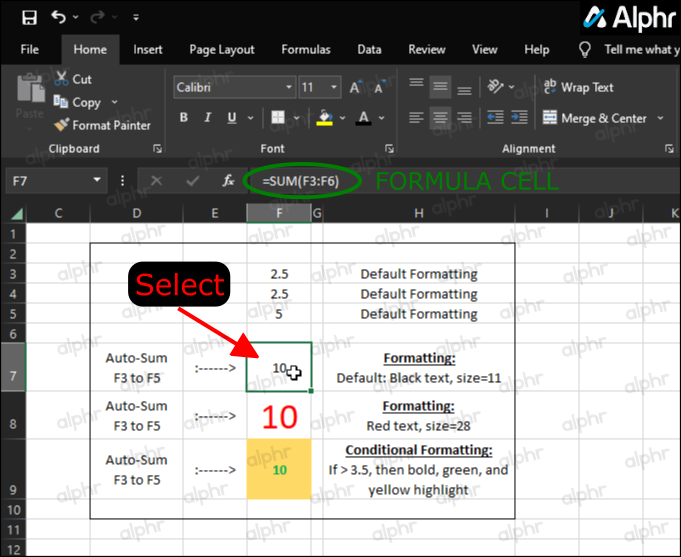
- Klik met de rechtermuisknop op de geselecteerde cel(len) en kies 'Kopiëren.'
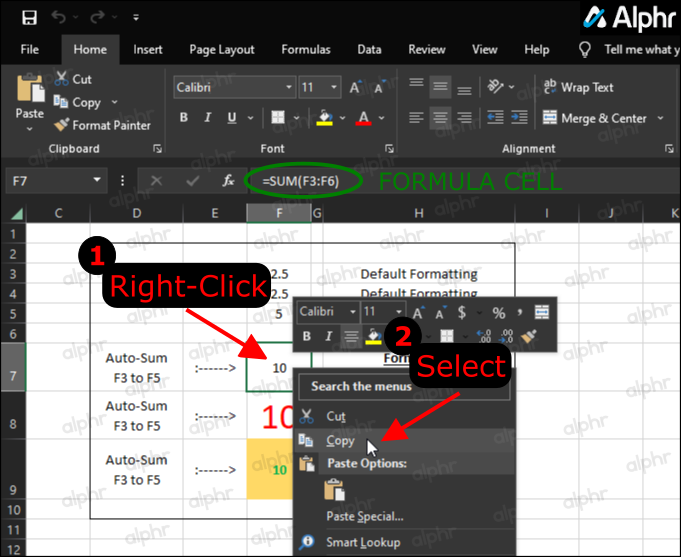
- Klik met de rechtermuisknop op de doelcel(len) en klik vervolgens op het 'uittrekpijl' naast de optie 'Plakken speciaal ...'. Als het niet verschijnt, kopieert u de formulecel(len) opnieuw en probeert u het opnieuw.
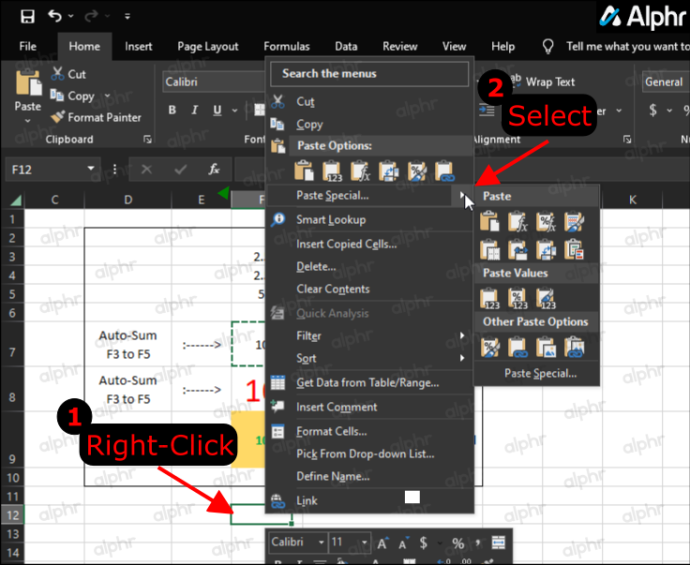
- Ga in het uittrekmenu naar het gedeelte 'Waarden plakken' en klik 'Waarden .”
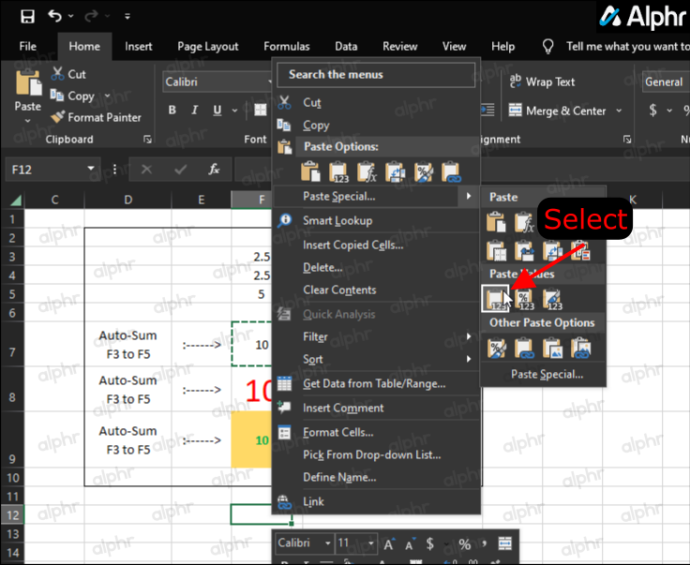
- Bevestig dat Excel de waarde heeft gekopieerd en niet de formule.
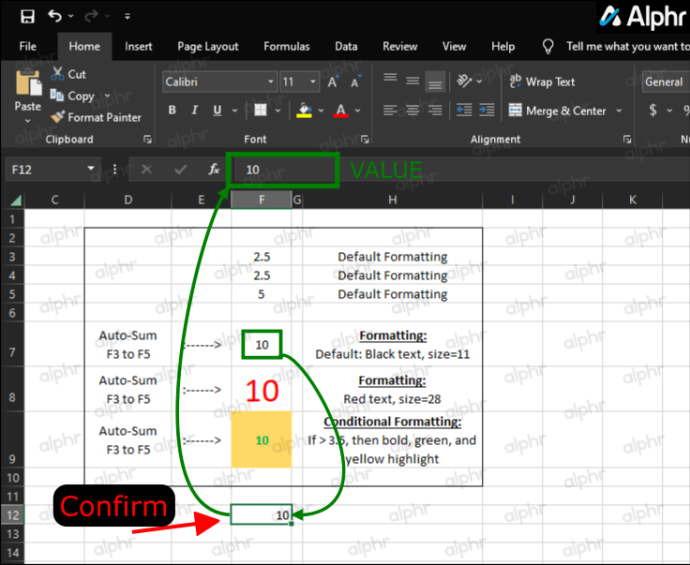
In plaats van een formule in de cellen te plakken wanneer u de bovenstaande stappen gebruikt, krijgt u nu alleen de waarden en kunt u dit proces in bulk uitvoeren om tijd te besparen.
Waarde kopiëren/plakken uit cellen met voorwaardelijke opmaak
Net als in het vorige voorbeeld moet u de optie 'Plakken speciaal...' gebruiken, tenzij u de optie 'Format Painter' wilt gebruiken. Kies uit de volgende twee processen om cellen met voorwaardelijke opmaak te kopiëren en te plakken.
Optie 1: Gebruik Plakken speciaal
- Selecteer het celbereik met de voorwaardelijke opmaak die u wilt kopiëren.
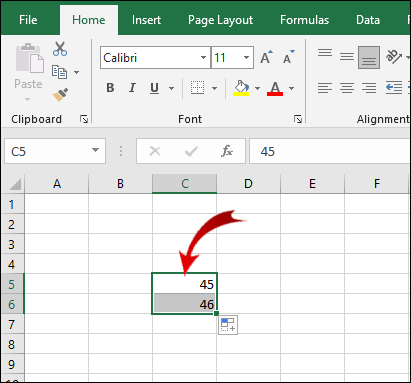
- Klik met de rechtermuisknop op het geselecteerde bereik en klik Kopiëren (of gebruik Ctrl+C voor deze stap).
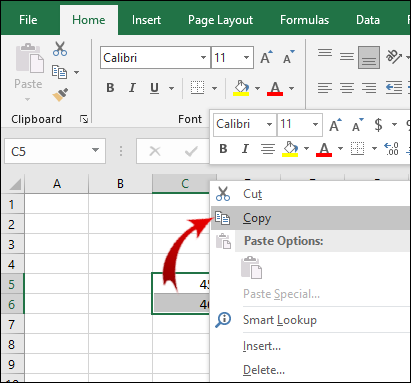
- Selecteer het celbereik waarin u de voorwaardelijke opmaak wilt plakken en klik vervolgens op de Plakken Speciaal... optie. Klik niet op de uittrekpijl als deze verschijnt.
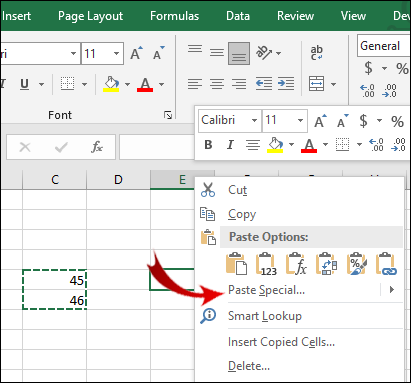
- Nu, onder de Plakken rubriek in de Plakken speciaal dialoogvenster, vink aan formaten .
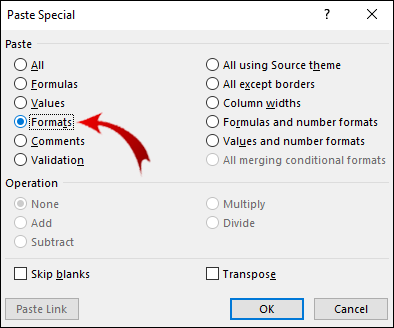
- Nadat u uw keuze heeft gemaakt, klikt u op Oké .
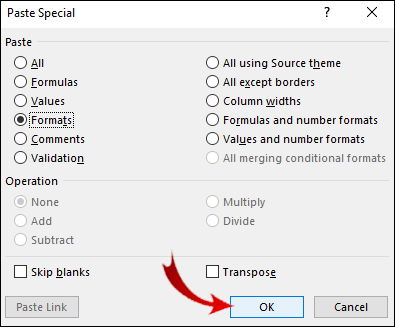
Optie 2: Gebruik Formaat Painter
Een andere methode om voorwaardelijke opmaak te kopiëren en te plakken, is door de optie 'Format Painter' te gebruiken.
- Selecteer het celbereik met voorwaardelijke opmaak.
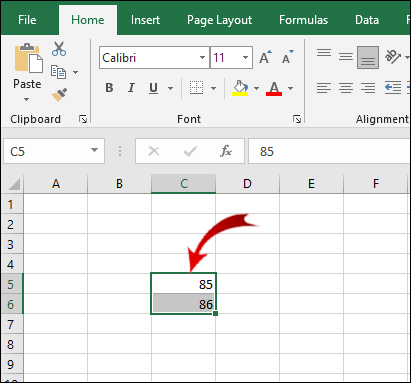
- Als je er nog niet bent, ga dan naar de Thuis tabblad op het lint.
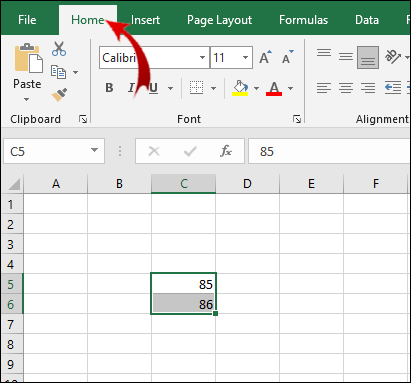
- Nu, in de Klembord sectie, klik op de Formaat schilder knop.
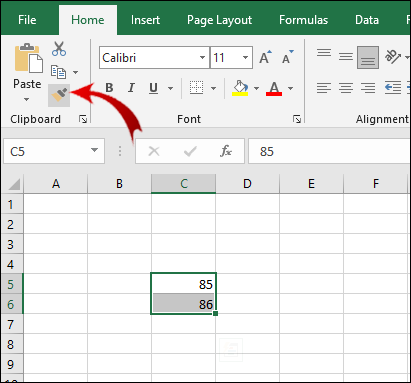
- Sleep de cursor over het celbereik waarin u de voorwaardelijke opmaak wilt plakken.
Opmerking: De cellen waarin u voorwaardelijke opmaak plakt, hoeven geen waarden te bevatten. U kunt de voorwaardelijke opmaak ook naar lege cellen kopiëren.
Bovendien kunt u voorwaardelijke opmaak meerdere keren plakken. Dubbelklik in stap 3 op het Formaat schilder knop. Als u klaar bent met het plakken van voorwaardelijke opmaak, klikt u nogmaals op de knop om de plakfunctie uit te schakelen.
Veelgestelde vragen over kopiëren en plakken in Excel
Hoe formules in Excel weergeven in plaats van de waarden?
Soms wilt u misschien de formule achter bepaalde waarden zien. Om formules te bekijken die op cellen zijn toegepast, hoeft u alleen maar:
1. Ga naar de Formules tabblad op het lint.

2. In de Formule auditing sectie, klik op de Toon formules knop.
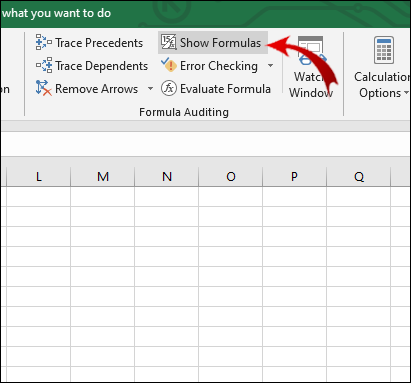
In de cellen die formules bevatten, zie je nu formules in plaats van waarden.
Maakt Microsoft Excel een exacte kopie van een formule?
Ja, in Excel kunt u een formule naar een andere cel kopiëren zonder de celverwijzingen te wijzigen.
1. Dubbelklik op de cel met de formule die u wilt kopiëren. De cel bevindt zich nu in de bewerkingsmodus.

2. Markeer de formule in de formulebalk boven de spreadsheet en druk op Ctrl+C (kopiëren).
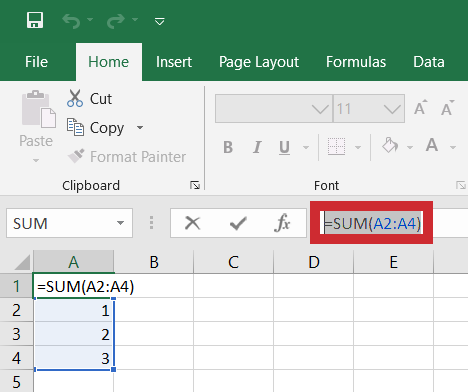
3. Selecteer de cel waarop u de formule wilt toepassen en druk op Ctrl+V (Plakken).
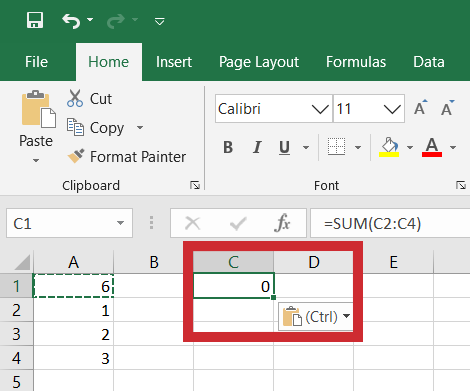
Opmerking: Als u dubbelklikt op een cel en de cursor niet in de cel verschijnt, moet u de bewerkingsmodus inschakelen. Ga naar Bestand > Opties > Geavanceerd en in de Bewerkingsopties sectie controleren Rechtstreeks bewerken in cellen toestaan .
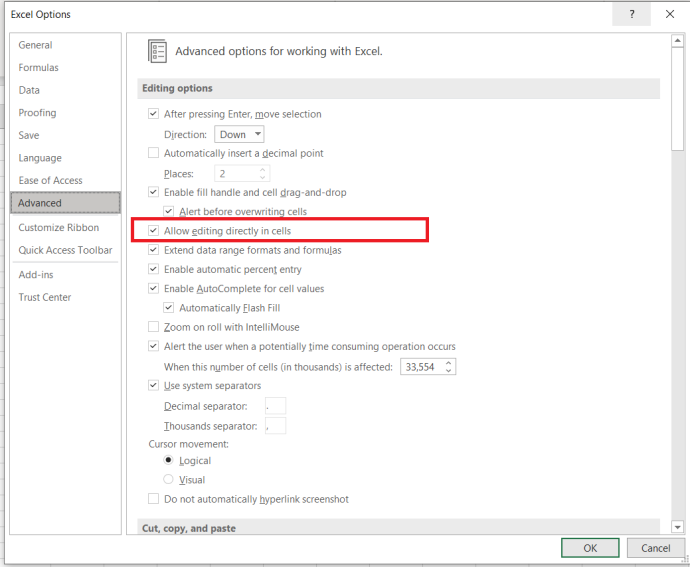
Er is een snelkoppeling voor het kopiëren van de formule van één cel naar meerdere cellen. Dit is echter alleen van toepassing als de cellen aan elkaar grenzen:
1. Plaats de cursor in de rechterbenedenhoek van de cel zodat deze wordt weergegeven als een zwart kruis.
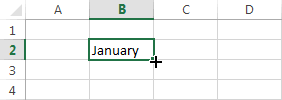
2. Klik en sleep de cursor over de aangrenzende cellen waarnaar u de formule wilt kopiëren.
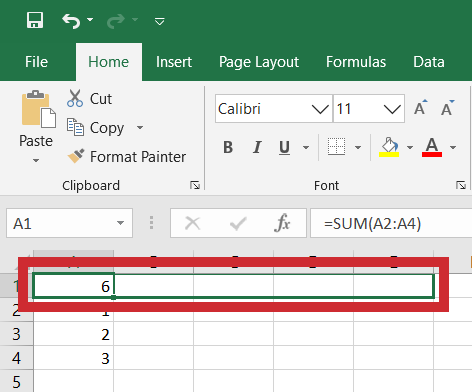
3. Laat de cursor los wanneer u de cellen hebt gemarkeerd.

Windows-pictogram opent Windows 10 niet
Nu wordt de formule toegepast op een groep cellen.
Hoe vervang je waarden in Excel?
U kunt dit doen door gebruik te maken van de Zoek en vervang functie om zowel letters als cijfers te vervangen. Dit proces is heel eenvoudig.
1. Selecteer het celbereik waarin u waarden wilt wijzigen.

2. Ga naar de Thuis tabblad op het lint. In de Bewerken sectie, klik op de Zoeken & selecteren knop.

3. Klik nu Vind… in het vervolgkeuzemenu om een nieuw pop-upvenster te openen.
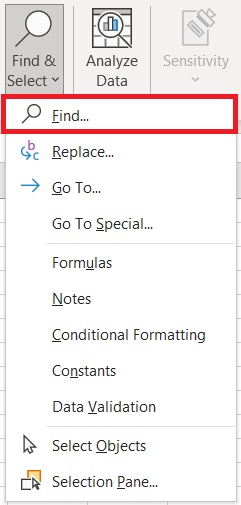
4. In de Zoek en vervang dialoogvenster selecteert u het Vervangen tabblad.
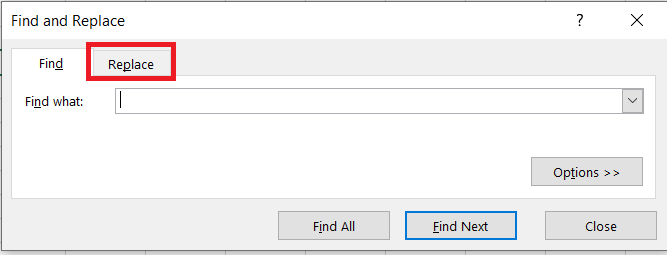
5. Voer nu de waarde in die u wilt dat Excel vindt in de Vind wat tekstvak en in het Vervangen door tekstvak voert u de vervangingswaarde in.

Opmerking: U kunt stappen 1-3 vervangen door de sneltoets Ctrl+H .
Nu zijn er twee dingen die je kunt doen. Ga als volgt te werk om de waarde in slechts één cel te vervangen:
1. Klik op de Zoek Volgende knop. Hiermee selecteert u de eerste cel in de sectie die de waarde bevat die u wilt wijzigen.

2. Klik op de Vervangen knop om de waarde van die cel te vervangen door de nieuwe waarde.

Mocht u alle waarden binnen het geselecteerde celbereik willen vervangen:
1. Klik op de Vind alle knop. Hiermee worden alle cellen geselecteerd met de waarde die u wilt vervangen.

2. Klik Vervang alles om alle oude waarden te vervangen door de nieuwe.

Opmerking: U kunt stap 1 overslaan als u de cellen die waardevervanging nodig hebben niet wilt identificeren.
Waarom kopieert Excel de waarde maar niet de formule?
Om de een of andere reden is uw Excel ingesteld op Handmatige herberekening. U moet dit terugzetten naar de automatische modus:
1. Ga naar de Formules tabblad in het lint.

2. In de Berekeningen sectie, klik op de Berekeningsopties knop.

3. Klik nu op Automatisch .
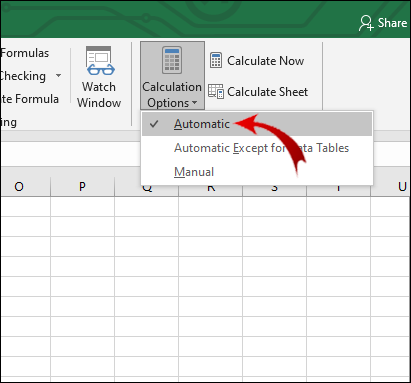
Hoe kopieer je een waarde en formaat in Excel?
U kunt de functie 'Plakken speciaal' gebruiken om dit te bereiken:
1. Selecteer de cel of een celbereik met de waarde en opmaak die u wilt kopiëren.
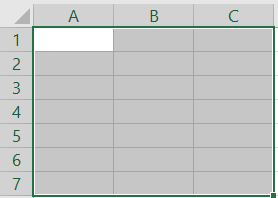
2. Druk op Ctrl+C en klik vervolgens met de rechtermuisknop op de cel waarin u waarden en opmaak wilt plakken.
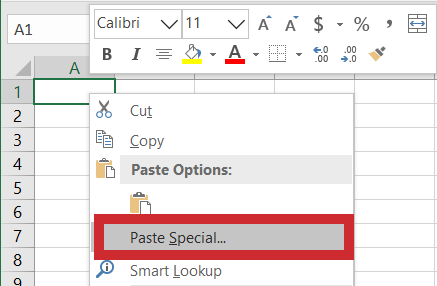
3. Plaats uw cursor op de kleine pijl naast Plakken Speciaal. In het uitgebreide menu, onder de Waarden plakken menu, klik op de derde optie in de rij ( Waarden en bronopmaak ).
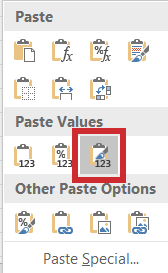
Hoe toon je waarde in Excel?
Als een celwaarde verborgen is en u de formulebalk niet kunt zien, kunt u die waarde op de volgende manier zichtbaar maken:
1. Selecteer de cel met de waarde die u wilt onthullen.

2. Ga naar de Weergave tabblad op het lint.

3. In de Show sectie, controleer Formule balk .
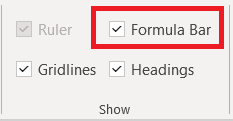
U zou nu de waarde van de geselecteerde cel in de formulebalk moeten kunnen zien. Als u waarden rechtstreeks in cellen wilt weergeven, doet u het volgende:
1. Selecteer het gewenste celbereik.

2. Ga naar de Thuis tabblad op het lint.

3. In de Nummer sectie, klik op de kleine pijlknop in de rechterbenedenhoek.
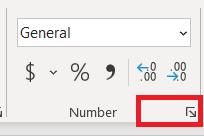
4. Selecteer Aangepast in de Categorie sectie.
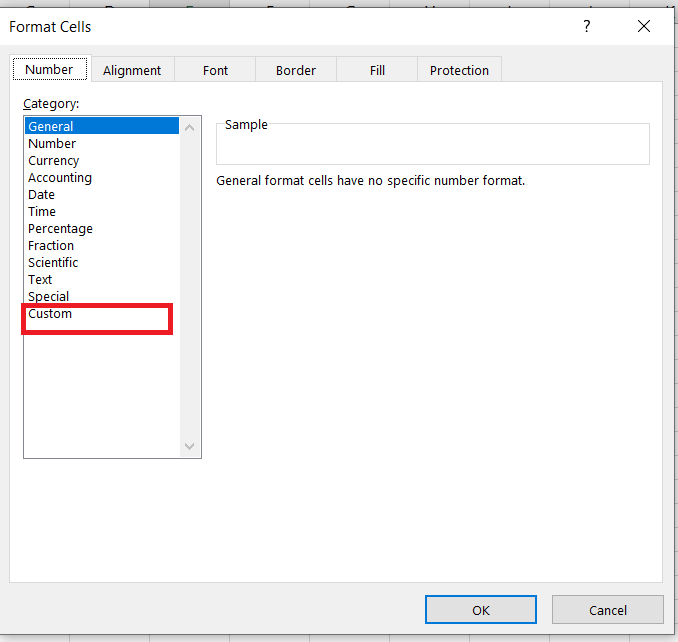
5. Scrol de schuifregelaar naar beneden, u zou een item moeten zien met een of meer puntkomma's (';'). Selecteer dit item en klik Verwijderen .
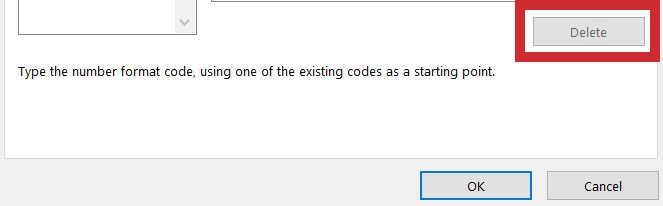
Alle verborgen waarden binnen het geselecteerde celbereik zouden nu moeten verschijnen.
De waarde kopiëren in Excel zonder de formule
Er zijn enkele functies in Excel die u gewoon niet intuïtief kunt achterhalen. Het kopiëren van de waarde van een cel is er een van. Hopelijk heeft dit artikel je in staat gesteld om dit obstakel te overwinnen.
Wat nog belangrijker is, je hebt geleerd hoe je andere elementen van een cel kunt kopiëren, zoals de opmaak en formules. 'Plakken speciaal' is de functie die u voor deze doeleinden het meest zult gebruiken.
Als u Excel-documenten bekijkt die door iemand anders zijn gemaakt, weet u nu ook hoe u waarden en formules kunt weergeven die de auteur heeft verborgen. Deze optie helpt u om alle belangrijke informatie in het document te vinden.
Heb je ooit een probleem gehad met het kopiëren van waarden in Excel? Zo ja, hoe heeft u het probleem aangepakt? Laat het ons weten in de comments hieronder.









